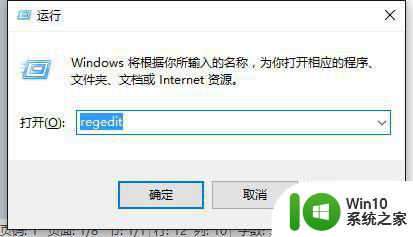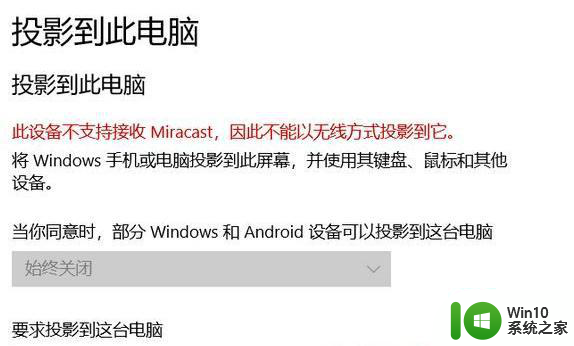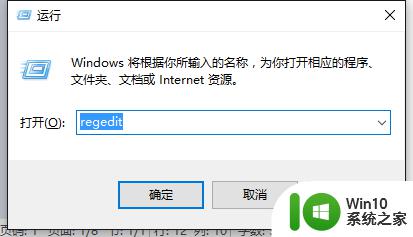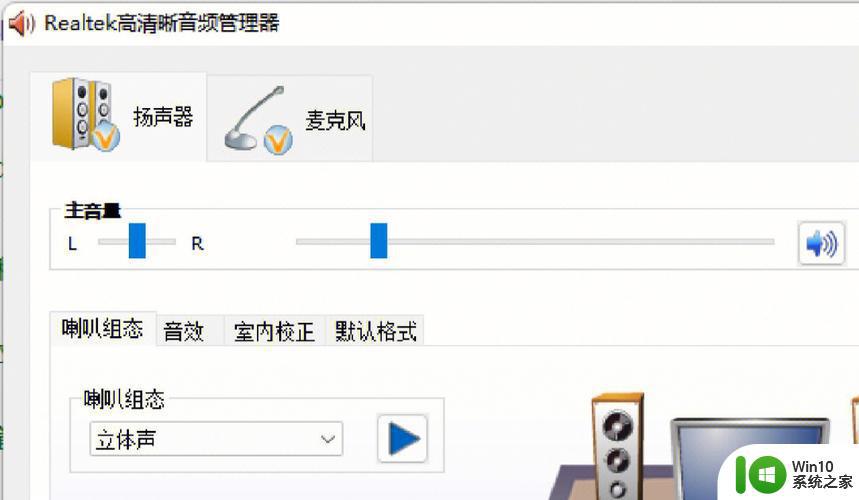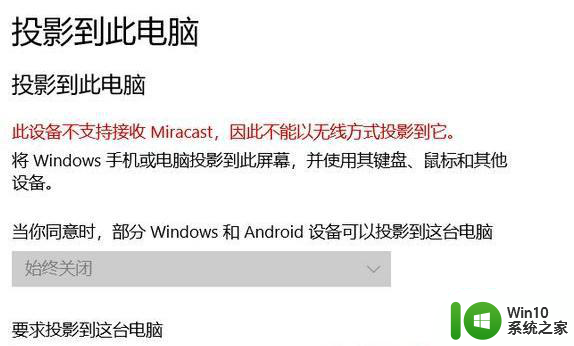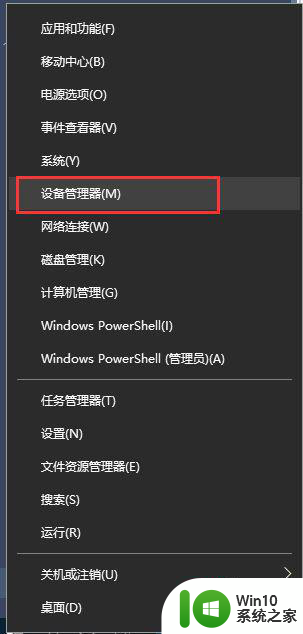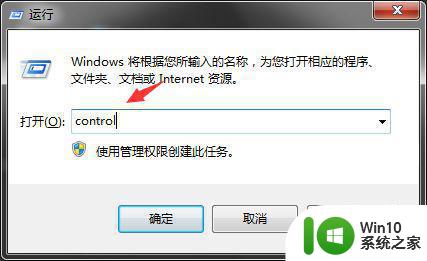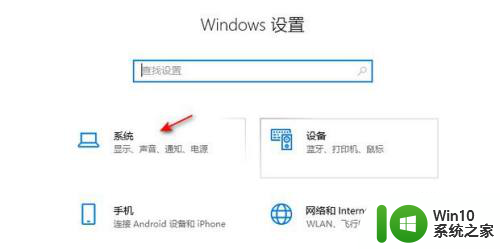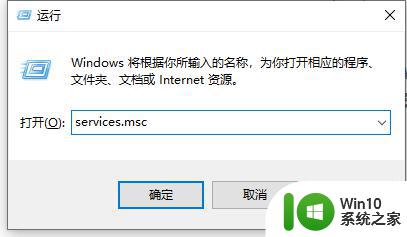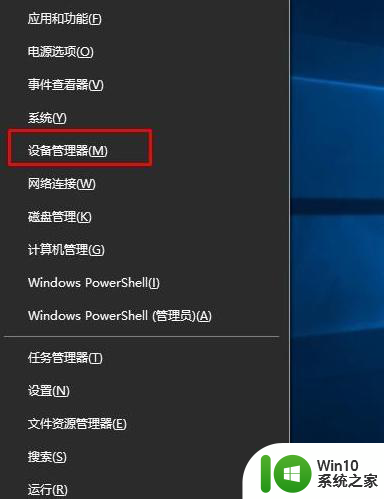win10 adobe.audition.3.0找不到支持的音频设备如何解决 win10 adobe audition 3.0音频设备支持问题解决方法
在使用Win10系统安装Adobe Audition 3.0时,有时可能会遇到找不到支持的音频设备的问题,这个问题可能会导致用户无法正常录制或播放音频。为了解决这个问题,我们需要做一些简单的调整和设置来确保Adobe Audition 3.0能够正确识别和支持我们的音频设备。接下来我们将介绍一些解决方法来帮助您解决Win10 Adobe Audition 3.0音频设备支持的问题。
具体方法:
1、“win开始键+R”组合键,打开“运行”窗口,输入“regedit”,打开注册表编辑器。
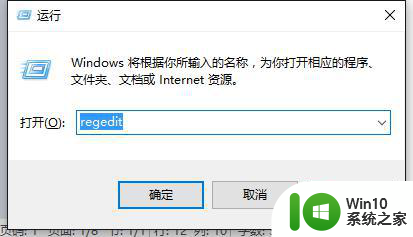
2、打开注册表编辑器,依次定位到 “HKEY_CLASSES_ROOTWow6432NodeCLSID{AB7EE7CD-AD07-4A27-B986-C7D5A31C8098}InprocServer32”项,点击“InprocServer32”。
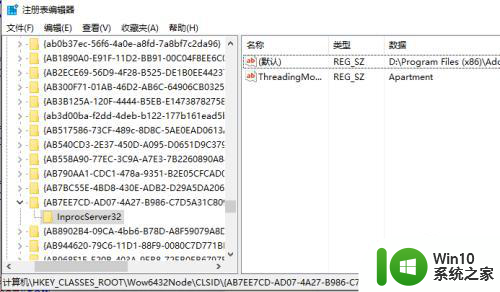
3、在右侧双击第一项“(默认)”,修改数值数据,此处是关键,找到你安装Audition 的安装位置,一般默认是“C:Program Files (x86)AdobeAdobe Audition 3.0en_usAudition asio.dll”,修改确定即可,然后关闭“注册表编辑器”,再次运行Audition,就可以正常使用了。
以上就是win10 adobe.audition.3.0找不到支持的音频设备如何解决的全部内容,碰到同样情况的朋友们赶紧参照小编的方法来处理吧,希望能够对大家有所帮助。